 웹 프론트엔드
웹 프론트엔드
 JS 튜토리얼
JS 튜토리얼
 BootStrap Fileinput 플러그인과 테이블 플러그인이 결합되어 가져온 Excel 데이터의 파일 업로드, 미리보기 및 제출 단계를 실현합니다.
BootStrap Fileinput 플러그인과 테이블 플러그인이 결합되어 가져온 Excel 데이터의 파일 업로드, 미리보기 및 제출 단계를 실현합니다.
BootStrap Fileinput 플러그인과 테이블 플러그인이 결합되어 가져온 Excel 데이터의 파일 업로드, 미리보기 및 제출 단계를 실현합니다.
이 글에서는 주로 BootStrap Fileinput 플러그인과 Bootstrap 테이블 플러그인을 결합하여 파일 업로드, 미리보기 및 제출을 구현하여 Excel 데이터를 가져오는 단계를 소개합니다. 필요한 친구는
bootstrap-fileinput 소스 코드를 참조할 수 있습니다. : https://github.com/kartik-v/bootstrap-fileinput
bootstrap-fileinput 온라인 API: http://plugins.krajee.com/file-input
bootstrap-fileinput 데모 디스플레이: http://plugins .krajee.com/file-basic-usage-demo
이 플러그인은 주로 이미지 업로드 처리 작업을 처리하는 방법을 소개합니다. 원래 내 Excel 가져오기 작업은 Uploadify 플러그인을 사용했습니다. 첨부파일 업로드 컴포넌트 uploadify'를 사용하는데, 이를 위해서는 Flash 제어가 필요합니다. 네, 일부 브라우저(크롬 등)에서는 더 번거로워서 좀 더 일반적인 업로드 플러그인을 사용하기로 했습니다. 이번에는 프레임워크 시스템을 먼저 업그레이드했습니다. Bootstrap 프론트엔드 아키텍처를 기반으로 기존 Uploadify 플러그인을 대체하여 다양한 브라우저에서 차이 없이 페이지 업로드가 가능합니다.
일반적으로 플러그인을 정상적으로 사용하려면 다음 두 파일을 소개해야 합니다.
bootstrap-fileinput/css/fileinput.min.css bootstrap-fileinput/js/fileinput.min.js
파일 입력 플러그인을 사용할 때 Asp.NET MVC 기반인 경우 BundleConfig를 사용할 수 있습니다. cs를 사용하여 해당 To 참조를 추가하려면 참조용으로 Bundles 컬렉션에 추가하기만 하면 됩니다.
//添加对bootstrap-fileinput控件的支持
css_metronic.Include("~/Content/MyPlugins/bootstrap-fileinput/css/fileinput.min.css");
js_metronic.Include("~/Content/MyPlugins/bootstrap-fileinput/js/fileinput.min.js");
js_metronic.Include("~/Content/MyPlugins/bootstrap-fileinput/js/locales/zh.js");페이지에서는 다음 HTML 코드를 사용하여 인터페이스 표시를 구현합니다. 기본 부트스트랩 파일 입력 플러그인 문은 주로 기본 인터페이스 코드입니다.
<input id="excelFile" type="file">
Excel에서 가져온 인터페이스 표시는 다음과 같습니다.

지정된 파일을 선택하면 다음 인터페이스와 같이 Excel 파일 목록을 볼 수 있습니다.

파일을 업로드하면 팝업 레이어 목록에 데이터가 직접 표시됩니다. 여기서는 Bootstrap-table 테이블 플러그인을 사용하여 직접 표시합니다.
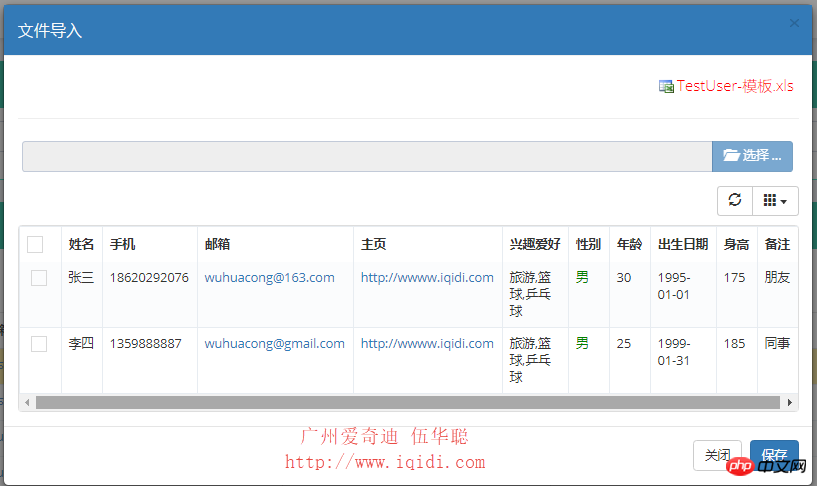
이런 방식으로 Excel 기록을 표시하고, 미리보기 기능을 구현하고, 필요한 기록을 확인한 다음 저장하고 저장을 위해 서버에 제출하여 Excel 데이터를 데이터베이스로 실제로 가져오는 것을 실현할 수 있습니다. 처리.
2.Excel 내보내기 작업 상세 소개
실제로 Excel을 가져오는 인터페이스에서 HTML 코드는 다음과 같습니다.
부트스트랩 파일 입력의 다양한 속성에 대해 JS를 사용하여 여기에서 초기화하므로 통합 관리 및 수정이 용이합니다.
//初始化Excel导入的文件
function InitExcelFile() {
//记录GUID
$("#AttachGUID").val(newGuid());
$("#excelFile").fileinput({
uploadUrl: "/FileUpload/Upload",//上传的地址
uploadAsync: true, //异步上传
language: "zh", //设置语言
showCaption: true, //是否显示标题
showUpload: true, //是否显示上传按钮
showRemove: true, //是否显示移除按钮
showPreview : true, //是否显示预览按钮
browseClass: "btn btn-primary", //按钮样式
dropZoneEnabled: false, //是否显示拖拽区域
allowedFileExtensions: ["xls", "xlsx"], //接收的文件后缀
maxFileCount: 1, //最大上传文件数限制
previewFileIcon: '<i class="glyphicon glyphicon-file"></i>',
allowedPreviewTypes: null,
previewFileIconSettings: {
'docx': '<i class="glyphicon glyphicon-file"></i>',
'xlsx': '<i class="glyphicon glyphicon-file"></i>',
'pptx': '<i class="glyphicon glyphicon-file"></i>',
'jpg': '<i class="glyphicon glyphicon-picture"></i>',
'pdf': '<i class="glyphicon glyphicon-file"></i>',
'zip': '<i class="glyphicon glyphicon-file"></i>',
},
uploadExtraData: { //上传的时候,增加的附加参数
folder: '数据导入文件', guid: $("#AttachGUID").val()
}
}) //文件上传完成后的事件
.on('fileuploaded', function (event, data, previewId, index) {
var form = data.form, files = data.files, extra = data.extra,
response = data.response, reader = data.reader;
var res = data.response; //返回结果
if (res.Success) {
showTips('上传成功');
var guid = $("#AttachGUID").val();
//提示用户Excel格式是否正常,如果正常加载数据
$.ajax({
url: '/TestUser/CheckExcelColumns?guid=' + guid,
type: 'get',
dataType: 'json',
success: function (data) {
if (data.Success) {
InitImport(guid); //重新刷新表格数据
showToast("文件已上传,数据加载完毕!");
//重新刷新GUID,以及清空文件,方便下一次处理
RefreshExcel();
}
else {
showToast("上传的Excel文件检查不通过。请根据页面右上角的Excel模板格式进行数据录入。", "error");
}
}
});
}
else {
showTips('上传失败');
}
});
}위의 특정 로직은 파일 업로드를 위한 배경 페이지를 /FileUpload/Upload로 설정하는 것이며, 다양한 플러그인의 구성 매개변수인 UploadExtraData는 제출된 추가 매개변수를 설정합니다. 이 매개변수는 백그라운드 컨트롤러가 수신하는 매개변수 중 하나입니다. which
.on('fileuploaded', function (event, data, previewId, index) {함수는 파일 업로드 후 처리 기능을 처리합니다. 업로드된 파일에서 반환된 결과가 성공하면 다음과 같이 ajax를 다시 호출하여 Excel 필드가 요구 사항을 충족하는지 확인합니다.
url: '/TestUser/CheckExcelColumns?guid=' + guid,
배경이 레코드가 성공하면 미리 보기 위해 Excel 레코드를 다시 추출하고 다음 파일 업로드를 용이하게 하기 위해 부트스트랩 파일 입력 파일 업로드 플러그인을 지워야 합니다. 다음 코드에 표시된 대로입니다.
if (data.Success) {
InitImport(guid); //重新刷新表格数据
showToast("文件已上传,数据加载完毕!");
//重新刷新GUID,以及清空文件,方便下一次处理
RefreshExcel();
}
else {
showToast("上传的Excel文件检查不通过。请根据页面右上角的Excel模板格式进行数据录入。", "error");
}그중 RefreshExcel은 다음 업로드를 용이하게 하기 위해 업로드된 추가 매개변수 값을 다시 업데이트하는 것입니다. 그렇지 않으면 추가 매개변수의 값이 변경되지 않으므로 우리가 설정한 GUID가 변경되지 않고 문제가 발생합니다.
//重新更新GUID的值,并清空文件
function RefreshExcel() {
$("#AttachGUID").val(newGuid());
$('#excelFile').fileinput('clear');//清空所有文件
//附加参数初始化后一直不会变化,如果需要发生变化,则需要使用refresh进行更新
$('#excelFile').fileinput('refresh', {
uploadExtraData: { folder: '数据导入文件', guid: $("#AttachGUID").val() },
});
}그 중 InitImport는 미리보기 데이터를 얻어서 Bootstrap-table 테이블 플러그인에 표시하는 것입니다. 이 플러그인에 대한 자세한 사용 방법은 "Metronic 기반 Bootstrap 개발 프레임워크 경험 요약"을 참조하세요. (16)--플러그인 부트스트랩 사용-"테이블은 테이블 레코드의 쿼리, 페이징, 정렬 및 기타 처리를 구현합니다."
//根据条件查询并绑定结果
var $import;
function InitImport(guid) {
var url = "/TestUser/GetExcelData?guid=" + guid;
$import = $('#gridImport').bootstrapTable({
url: url, //请求后台的URL(*)
method: 'GET', //请求方式(*)
striped: true, //是否显示行间隔色
cache: false, //是否使用缓存,默认为true,所以一般情况下需要设置一下这个属性(*)
pagination: false, //是否显示分页(*)
sidePagination: "server", //分页方式:client客户端分页,server服务端分页(*)
pageNumber: 1, //初始化加载第一页,默认第一页,并记录
pageSize: 100, //每页的记录行数(*)
pageList: [10, 25, 50, 100], //可供选择的每页的行数(*)
search: false, //是否显示表格搜索
strictSearch: true,
showColumns: true, //是否显示所有的列(选择显示的列)
showRefresh: true, //是否显示刷新按钮
minimumCountColumns: 2, //最少允许的列数
clickToSelect: true, //是否启用点击选中行
uniqueId: "ID", //每一行的唯一标识,一般为主键列
queryParams: function (params) { },
columns: [{
checkbox: true,
visible: true //是否显示复选框
}, {
field: 'Name',
title: '姓名'
}, {
field: 'Mobile',
title: '手机'
}, {
field: 'Email',
title: '邮箱',
formatter: emailFormatter
}, {
field: 'Homepage',
title: '主页',
formatter: linkFormatter
}, {
field: 'Hobby',
title: '兴趣爱好'
}, {
field: 'Gender',
title: '性别',
formatter: sexFormatter
}, {
field: 'Age',
title: '年龄'
}, {
field: 'BirthDate',
title: '出生日期',
formatter: dateFormatter
}, {
field: 'Height',
title: '身高'
}, {
field: 'Note',
title: '备注'
}],
onLoadSuccess: function () {
},
onLoadError: function () {
showTips("数据加载失败!");
},
});
}마지막으로 제출이 확인되면 다음 코드와 같이 데이터가 JS를 통해 처리되도록 백그라운드로 제출됩니다.
//保存导入的数据
function SaveImport() {
var list = [];//构造集合对象
var rows = $import.bootstrapTable('getSelections');
for (var i = 0; i < rows.length; i++) {
list.push({
'Name': rows[i].Name, 'Mobile': rows[i].Mobile, 'Email': rows[i].Email, 'Homepage': rows[i].Homepage,
'Hobby': rows[i].Hobby, 'Gender': rows[i].Gender, 'Age': rows[i].Age, 'BirthDate': rows[i].BirthDate,
'Height': rows[i].Height, 'Note': rows[i].Note
});
}
if (list.length == 0) {
showToast("请选择一条记录", "warning");
return;
}
var postData = { 'list': list };//可以增加其他参数,如{ 'list': list, 'Rucanghao': $("#Rucanghao").val() };
postData = JSON.stringify(postData);
$.ajax({
url: '/TestUser/SaveExcelData',
type: 'post',
dataType: 'json',
contentType: 'application/json;charset=utf-8',
traditional: true,
success: function (data) {
if (data.Success) {
//保存成功 1.关闭弹出层,2.清空记录显示 3.刷新主列表
showToast("保存成功");
$("#import").modal("hide");
$(bodyTag).html("");
Refresh();
}
else {
showToast("保存失败:" + data.ErrorMessage, "error");
}
},
data: postData
});
}3. 백그라운드 컨트롤러 코드 분석
여기서 JS 코드에는 Upload, CheckExcelColumns, GetExcelData, SaveExcelData와 같은 여러 MVC 백그라운드 메서드 처리가 포함됩니다. 여기에서는 별도로 소개합니다.
파일 업로드를 위한 백그라운드 컨트롤러 방식은 다음과 같습니다.
/// <summary>
/// 上传附件到服务器上
/// </summary>
/// <param name="fileData">附件信息</param>
/// <param name="guid">附件组GUID</param>
/// <param name="folder">指定的上传目录</param>
/// <returns></returns>
[AcceptVerbs(HttpVerbs.Post)]
public ActionResult Upload(string guid, string folder)
{
CommonResult result = new CommonResult();
HttpFileCollectionBase files = HttpContext.Request.Files;
if (files != null)
{
foreach (string key in files.Keys)
{
try
{
#region MyRegion
HttpPostedFileBase fileData = files[key];
if (fileData != null)
{
HttpContext.Request.ContentEncoding = Encoding.GetEncoding("UTF-8");
HttpContext.Response.ContentEncoding = Encoding.GetEncoding("UTF-8");
HttpContext.Response.Charset = "UTF-8";
// 文件上传后的保存路径
string filePath = Server.MapPath("~/UploadFiles/");
DirectoryUtil.AssertDirExist(filePath);
string fileName = Path.GetFileName(fileData.FileName); //原始文件名称
string fileExtension = Path.GetExtension(fileName); //文件扩展名
//string saveName = Guid.NewGuid().ToString() + fileExtension; //保存文件名称
FileUploadInfo info = new FileUploadInfo();
info.FileData = ReadFileBytes(fileData);
if (info.FileData != null)
{
info.FileSize = info.FileData.Length;
}
info.Category = folder;
info.FileName = fileName;
info.FileExtend = fileExtension;
info.AttachmentGUID = guid;
info.AddTime = DateTime.Now;
info.Editor = CurrentUser.Name;//登录人
result = BLLFactory<FileUpload>.Instance.Upload(info);
if (!result.Success)
{
LogTextHelper.Error("上传文件失败:" + result.ErrorMessage);
}
}
#endregion
}
catch (Exception ex)
{
result.ErrorMessage = ex.Message;
LogTextHelper.Error(ex);
}
}
}
else
{
result.ErrorMessage = "fileData对象为空";
}
return ToJsonContent(result);
}파일이 업로드되고 처리된 후 일반 CommonResult 결과 개체가 반환되며, 이는 또한 JS 클라이언트에서 판단 및 처리를 용이하게 합니다.
Excel로 가져온 데이터가 열 요구 사항을 충족하는지 확인하는 과정은 해당 데이터 열이 미리 설정된 열 이름과 일치하는지 확인하는 것입니다.
//导入或导出的字段列表
string columnString = "姓名,手机,邮箱,主页,兴趣爱好,性别,年龄,出生日期,身高,备注";
/// <summary>
/// 检查Excel文件的字段是否包含了必须的字段
/// </summary>
/// <param name="guid">附件的GUID</param>
/// <returns></returns>
public ActionResult CheckExcelColumns(string guid)
{
CommonResult result = new CommonResult();
try
{
DataTable dt = ConvertExcelFileToTable(guid);
if (dt != null)
{
//检查列表是否包含必须的字段
result.Success = DataTableHelper.ContainAllColumns(dt, columnString);
}
}
catch (Exception ex)
{
LogTextHelper.Error(ex);
result.ErrorMessage = ex.Message;
}
return ToJsonContent(result);
}GetExcelData는 Excel 데이터를 특정 List
/// <summary>
/// 获取服务器上的Excel文件,并把它转换为实体列表返回给客户端
/// </summary>
/// <param name="guid">附件的GUID</param>
/// <returns></returns>
public ActionResult GetExcelData(string guid)
{
if (string.IsNullOrEmpty(guid))
{
return null;
}
List<TestUserInfo> list = new List<TestUserInfo>();
DataTable table = ConvertExcelFileToTable(guid);
if (table != null)
{
#region 数据转换
int i = 1;
foreach (DataRow dr in table.Rows)
{
bool converted = false;
DateTime dtDefault = Convert.ToDateTime("1900-01-01");
DateTime dt;
TestUserInfo info = new TestUserInfo();
info.Name = dr["姓名"].ToString();
info.Mobile = dr["手机"].ToString();
info.Email = dr["邮箱"].ToString();
info.Homepage = dr["主页"].ToString();
info.Hobby = dr["兴趣爱好"].ToString();
info.Gender = dr["性别"].ToString();
info.Age = dr["年龄"].ToString().ToInt32();
converted = DateTime.TryParse(dr["出生日期"].ToString(), out dt);
if (converted && dt > dtDefault)
{
info.BirthDate = dt;
}
info.Height = dr["身高"].ToString().ToDecimal();
info.Note = dr["备注"].ToString();
info.Creator = CurrentUser.ID.ToString();
info.CreateTime = DateTime.Now;
info.Editor = CurrentUser.ID.ToString();
info.EditTime = DateTime.Now;
list.Add(info);
}
#endregion
}
var result = new { total = list.Count, rows = list };
return ToJsonContent(result);
}SaveExcelData의 또 다른 기능은 데이터 가져오기를 처리하기 위한 최종 처리 기능입니다. 주로 특정 데이터베이스에 컬렉션을 작성합니다.
/// <summary>
/// 保存客户端上传的相关数据列表
/// </summary>
/// <param name="list">数据列表</param>
/// <returns></returns>
public ActionResult SaveExcelData(List<TestUserInfo> list)
{
CommonResult result = new CommonResult();
if (list != null && list.Count > 0)
{
#region 采用事务进行数据提交
DbTransaction trans = BLLFactory<TestUser>.Instance.CreateTransaction();
if (trans != null)
{
try
{
//int seq = 1;
foreach (TestUserInfo detail in list)
{
//detail.Seq = seq++;//增加1
detail.CreateTime = DateTime.Now;
detail.Creator = CurrentUser.ID.ToString();
detail.Editor = CurrentUser.ID.ToString();
detail.EditTime = DateTime.Now;
BLLFactory<TestUser>.Instance.Insert(detail, trans);
}
trans.Commit();
result.Success = true;
}
catch (Exception ex)
{
LogTextHelper.Error(ex);
result.ErrorMessage = ex.Message;
trans.Rollback();
}
}
#endregion
}
else
{
result.ErrorMessage = "导入信息不能为空";
}
return ToJsonContent(result);
}上面这几个函数的代码一般是比较有规律的,不需要一个个去编写,一般通过代码生成工具Database2Sharp批量生成即可。这样可以有效提高Web的界面代码和后台代码的开发效率,减少出错的机会。
整个导入Excel数据的处理过程,所有代码都贴出来了,基本上整个逻辑了解了就可以很好的了解这个过程的代码了。
위 내용은 BootStrap Fileinput 플러그인과 테이블 플러그인이 결합되어 가져온 Excel 데이터의 파일 업로드, 미리보기 및 제출 단계를 실현합니다.의 상세 내용입니다. 자세한 내용은 PHP 중국어 웹사이트의 기타 관련 기사를 참조하세요!

핫 AI 도구

Undresser.AI Undress
사실적인 누드 사진을 만들기 위한 AI 기반 앱

AI Clothes Remover
사진에서 옷을 제거하는 온라인 AI 도구입니다.

Undress AI Tool
무료로 이미지를 벗다

Clothoff.io
AI 옷 제거제

AI Hentai Generator
AI Hentai를 무료로 생성하십시오.

인기 기사

뜨거운 도구

메모장++7.3.1
사용하기 쉬운 무료 코드 편집기

SublimeText3 중국어 버전
중국어 버전, 사용하기 매우 쉽습니다.

스튜디오 13.0.1 보내기
강력한 PHP 통합 개발 환경

드림위버 CS6
시각적 웹 개발 도구

SublimeText3 Mac 버전
신 수준의 코드 편집 소프트웨어(SublimeText3)

뜨거운 주제
 7480
7480
 15
15
 1377
1377
 52
52
 77
77
 11
11
 51
51
 19
19
 19
19
 33
33
 부트 스트랩의 수직 중심을 수행하는 방법
Apr 07, 2025 pm 03:21 PM
부트 스트랩의 수직 중심을 수행하는 방법
Apr 07, 2025 pm 03:21 PM
부트 스트랩을 사용하여 수직 센터링을 구현하여 : Flexbox Method : D-Flex, 정당화 컨텐츠 중심 및 정렬 중심 센터 클래스를 사용하여 Flexbox 컨테이너에 요소를 배치하십시오. Align-Items-Center 클래스 방법 : Flexbox를 지원하지 않는 브라우저의 경우 상위 요소의 높이가 정의 된 경우 Align-Items 중심 클래스를 사용하십시오.
 부트 스트랩 검색 창을 얻는 방법
Apr 07, 2025 pm 03:33 PM
부트 스트랩 검색 창을 얻는 방법
Apr 07, 2025 pm 03:33 PM
부트 스트랩을 사용하여 검색 표시 줄의 값을 얻는 방법 : 검색 표시 줄의 ID 또는 이름을 결정하십시오. JavaScript를 사용하여 DOM 요소를 얻으십시오. 요소의 값을 가져옵니다. 필요한 작업을 수행하십시오.
 부트 스트랩 버튼을 사용하는 방법
Apr 07, 2025 pm 03:09 PM
부트 스트랩 버튼을 사용하는 방법
Apr 07, 2025 pm 03:09 PM
부트 스트랩 버튼을 사용하는 방법? 부트 스트랩 CSS를 소개하여 버튼 요소를 만들고 부트 스트랩 버튼 클래스를 추가하여 버튼 텍스트를 추가하십시오.
 부트 스트랩에 분할 라인을 작성하는 방법
Apr 07, 2025 pm 03:12 PM
부트 스트랩에 분할 라인을 작성하는 방법
Apr 07, 2025 pm 03:12 PM
부트 스트랩 분할 라인을 만드는 두 가지 방법이 있습니다 : 태그를 사용하여 수평 분할 라인이 생성됩니다. CSS 테두리 속성을 사용하여 사용자 정의 스타일 분할 라인을 만듭니다.
 부트 스트랩 날짜를 보는 방법
Apr 07, 2025 pm 03:03 PM
부트 스트랩 날짜를 보는 방법
Apr 07, 2025 pm 03:03 PM
답 : 부트 스트랩의 날짜 선택기 구성 요소를 사용하여 페이지에서 날짜를 볼 수 있습니다. 단계 : 부트 스트랩 프레임 워크를 소개하십시오. HTML에서 날짜 선택기 입력 상자를 만듭니다. 부트 스트랩은 선택기에 스타일을 자동으로 추가합니다. JavaScript를 사용하여 선택한 날짜를 얻으십시오.
 부트 스트랩을위한 프레임 워크를 설정하는 방법
Apr 07, 2025 pm 03:27 PM
부트 스트랩을위한 프레임 워크를 설정하는 방법
Apr 07, 2025 pm 03:27 PM
부트 스트랩 프레임 워크를 설정하려면 다음 단계를 따라야합니다. 1. CDN을 통해 부트 스트랩 파일 참조; 2. 자신의 서버에서 파일을 다운로드하여 호스팅하십시오. 3. HTML에 부트 스트랩 파일을 포함; 4. 필요에 따라 Sass/Less를 컴파일하십시오. 5. 사용자 정의 파일을 가져옵니다 (선택 사항). 설정이 완료되면 Bootstrap의 그리드 시스템, 구성 요소 및 스타일을 사용하여 반응 형 웹 사이트 및 응용 프로그램을 만들 수 있습니다.
 부트 스트랩에 사진을 삽입하는 방법
Apr 07, 2025 pm 03:30 PM
부트 스트랩에 사진을 삽입하는 방법
Apr 07, 2025 pm 03:30 PM
Bootstrap에 이미지를 삽입하는 방법에는 여러 가지가 있습니다. HTML IMG 태그를 사용하여 이미지를 직접 삽입하십시오. 부트 스트랩 이미지 구성 요소를 사용하면 반응 형 이미지와 더 많은 스타일을 제공 할 수 있습니다. 이미지 크기를 설정하고 IMG-Fluid 클래스를 사용하여 이미지를 적응할 수 있도록하십시오. IMG 통과 클래스를 사용하여 테두리를 설정하십시오. 둥근 모서리를 설정하고 IMG 라운드 클래스를 사용하십시오. 그림자를 설정하고 그림자 클래스를 사용하십시오. CSS 스타일을 사용하여 이미지를 조정하고 배치하십시오. 배경 이미지를 사용하여 배경 이미지 CSS 속성을 사용하십시오.





